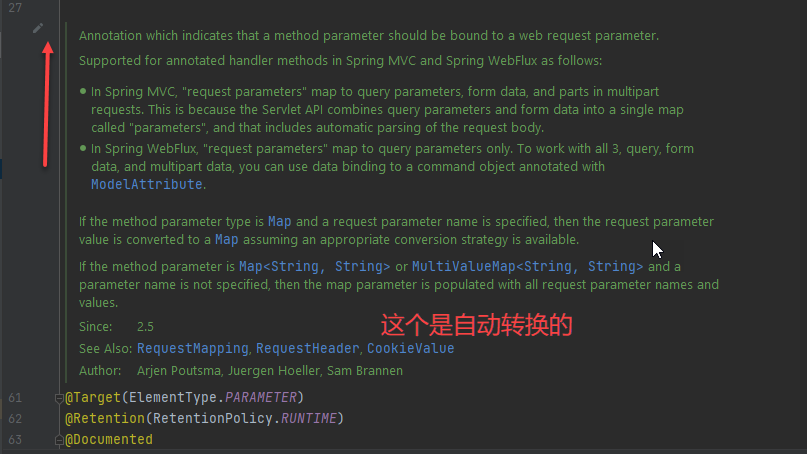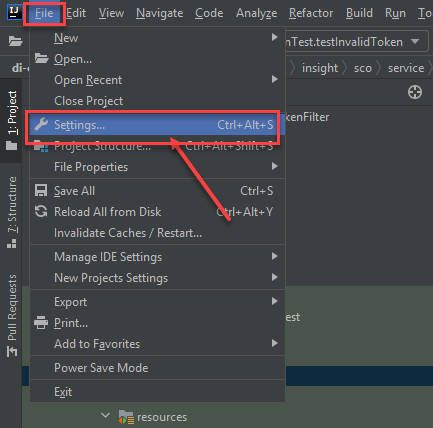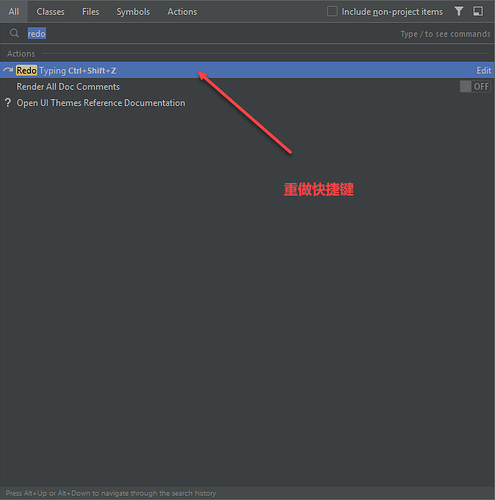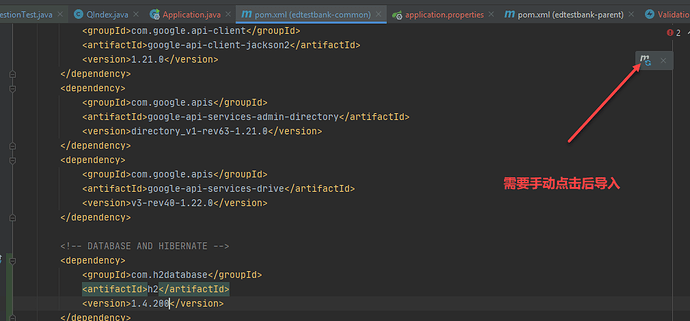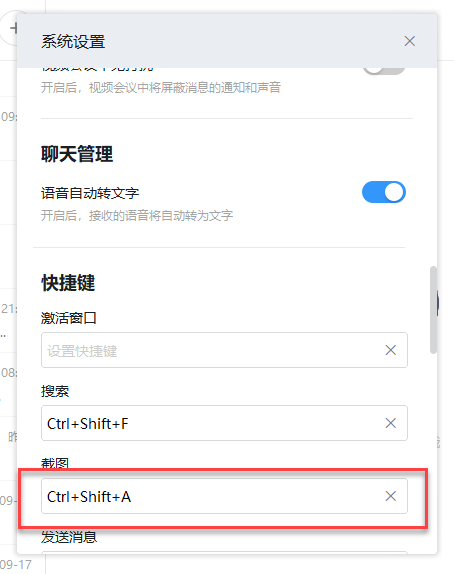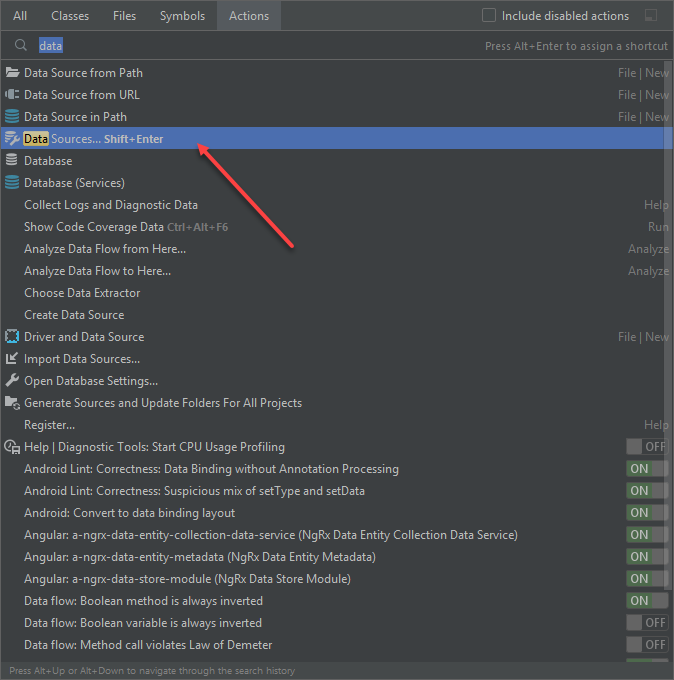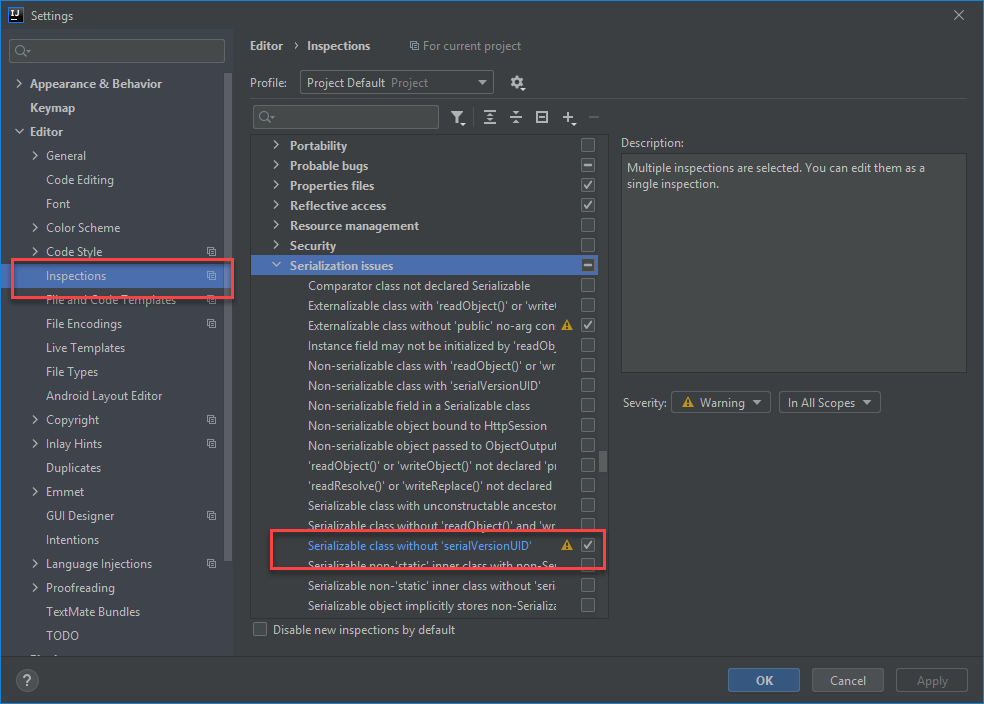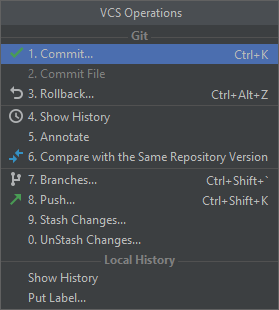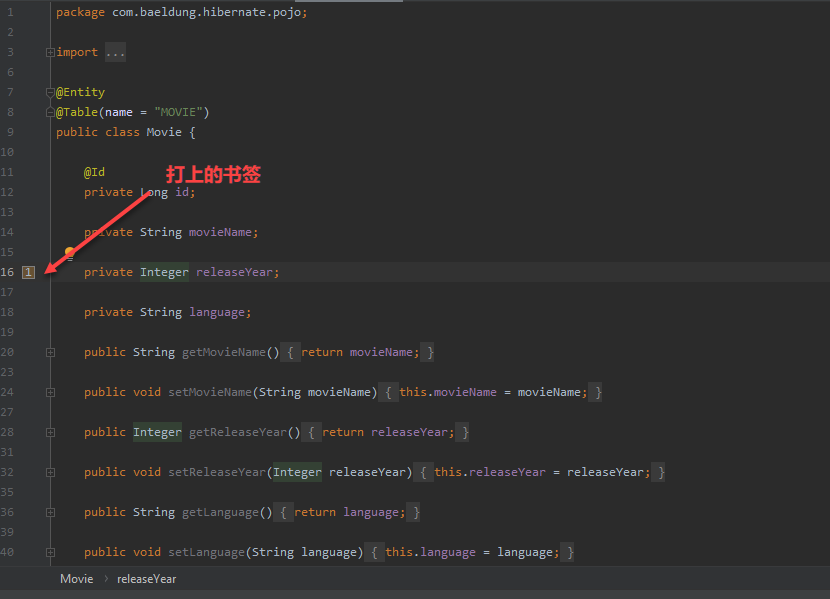在默认的情况下,当你点击进去到代码中,IntelliJ IDEA 将会自动将问答转换为可读的模式。 当你单击左侧的笔的图标后,将会在编辑器中显示格式化之前的文档。 这个应该算是 IJ 的一个新功能,因为在以前的版本是不会这样做的,能够降低代码的阅读量。 https://www.ossez.com/t/intellij-idea-java/774
工欲善其事,必先利其器。 pycharm 是收费工具,针对学生有些优惠。 pycharm 就是一个工具而已,如果你觉得拼写错误也无所谓,那么其实记事本也是可以的。但是每次编译的时候都会出现一堆错误,然后你得回头去找这个过程非常繁琐。 为什么不要一个工具解决所有问题呢?这个就是 IDE 的由来,可以说 pycharm 本身就是生产力工具。既然是工具每个人用得顺不顺手就看个人了和工具有关,但是还真没有那么大的关系。 现在 IDE 市场选择非常多,大浪淘沙下来也就许下那么几个了。需求不一样要求不一样。 比如说 Java 世界中,从最开始的 JBuilder > Eclipse > IDEA。其实每一次选择就是进步的过程,IDE 的功能越来越多,集成性越来越高。如果你是做 Web 全栈,或者后台调试 IEDA 确实是你非常好的帮手和生产力工具。 如果你就只做个前台,整个 IDEA,确实显得过重了。 pycharm 针对 Python 来说功能非常全,而且快捷键也比较通用。如果你打算用 JetBrains 的全栈工具的话,早点开始使用应该也不是坏事。 如果你就是轻量使用,不涉及到项目,不涉及到协同开发,不涉及到和其他同事交互,VS Code 能够满足你基本的需求,还是免费的。 结论就是离开使用场景谈工具就是耍流氓,什么工具都会满足你的大部分需求。如果要使用 pycharm ,多是公司使用的,许可证都是公司买的,不需要自己太担心许可证的事情。
如果在你的 Maven 项目中,如果你使用了一个 jar,但是这个 jar 没有源代码。 IntelliJ IDEA 会先自动帮你反编译,然后提示你下载源代码。 你也可以设置自动下载源代码和文档。 自动下载源代码和文档 选择 IntelliJ IDEA 的设置。 快捷键是 Ctrl + Alt + S 然后你可以使用关键字 maven 搜索。 在搜索的结果中,选择 importing,然后选择自动下载的选项。 然后 OK 退出就可以了。 如何在项目中下载 如果你没有下载过所有的源代码的话,你可以在项目中下载。 在你的 Maven 项目中的右侧 Maven 选项。 选择你需要下载的包,然后右键可以选择下载源代码和文档。 当然,你也可以在界面的上端,直接一次全部下载。 你可以在需要下载的包上先进行选择,然后单击上部的全部下载源代码和文档。 如何查看文档 选择你需要查看的类,或者方法。然后使用快捷键 Ctrl + Q。这个将会弹出一个文档的界面。 如果你已经选择下载了文档和源代码的话。 那么在弹出文档对话框的最下面有一个链接,单击这个链接就可以在浏览器上查看 API 文档了。 请参考下图,是从浏览器中打开的 API 文档。 如何查看源代码 要查看源代码就非常简单了,你可以按住 Ctrl 键,然后按鼠标右键就可以查看类的源代码了。 如果你的源代码已经下载了那么 IntelliJ IDEA 是不会在编辑器的最上面提示你重新下载的。 如果你觉得源代码过期了或者需要更新,你可以主动到你本地 Maven 的仓库中删除老的就可以了。 https://www.ossez.com/t/intellij-idea-maven/586
在开始使用 IntelliJ IDEA 的时候,有一组非常重要的快捷键你可能不太适应。 尤其是针对从 Eclipse 转移过来的用户。 那就是重做和撤销快捷键。Redo 和 Undo 。 快捷键 在 Windows 中,很多用户都知道撤销的快捷键是 Ctrl +Z,如果是重做的话,那快捷是 Ctrl + Y。 但是 IntelliJ IDEA 的重做快捷键却不是这么定义的,IntelliJ IDEA 定义 Ctrl + Shift + Z 为重做。 这就导致不少用户在转过来后一脸懵逼。 其实,你也可以在搜索上,搜索关键词 redo 和 undo 来了解 IntelliJ IDEA 定义的快捷键。 经过一段时间的了解,IntelliJ IDEA 的快捷键定义哲学应是尽量保持后面的字母不变,在不同功能切换中添加 Ctrl, Alt ,和 Shift 的组合。 比如说搜索对话框,基本上所有人都知道双击 Shift 可以打开搜索对话框。 如果是搜索 Classes,快捷键是 Ctrl + N 如果是搜索 Files,快捷键是 Ctrl + Shift + N 如果是搜索 Symbols,快捷键是 Ctrl + Alt + Shit + N 最后一个是 Action,Action 和 双击 Shift 打开搜索对话框的快捷键不一样,使用的是 Ctrl + Shift + A,使用 Action 的第一个字母。 从这里的配置,我们大致了解下 IntelliJ IDEA 的快捷键配置哲学就是尽量保持第一个和最后一个键位不变,在中间添加其他功能键,以便于你记忆。 https://www.ossez.com/t/intellij-idea/563
在早期的 IntelliJ IDEA 版本中,IntelliJ IDEA 能够自动检测 pom 文件的修改,然后自动导入需要的包。 这个功能的争议比较多,有好有不好。 好处是,你可用专注你 pom 文件的修改和选择,不好的地方是拖慢系统并且导致重编译错误等等。 在 2020.2.1 的版本后,IntelliJ IDEA 提供了一个小浮动窗口可用让你在完成配置后可以进行手动导入。 如何启用自动导入 很多人可能会觉得 IntelliJ IDEA 取消了自动导入。 其实在 2020.1 的版本上就已经取消了,但是用户对这个功能争议比较多,还是希望 IntelliJ IDEA 能够将自动导入这个功能添加进来。 在 2020.2.1 这个版本上就已经可以设置自动导入了。 按照下面的方法,选择自动导入设置: 在弹出的界面中选择任何修改: 针对任何的修改,就可以让 IntelliJ IDEA 对修改进行自动导入了。 如果你不选择任何修改,只选择外部修改的话。 那么只有在你 IntelliJ IDEA 通过 Git 或者其他代码控制,进行修改的时候,或者切换不同的分支的时候 IntelliJ IDEA 才会对 pom 文件进行刷新导入。 https://www.ossez.com/t/intellij-idea-maven/506
如果你的计算机中还装了 钉钉的话,上面的搜索 Action 快捷键会和钉钉的截图冲突。 你需要讲钉钉中的截图快捷键取消掉。 将上面的快捷键取消掉,避免和 IJ 的快捷键冲突。 然后你就可以使用快捷键搜索 Actions 了。 https://www.ossez.com/t/intellij-idea-ctrl-shift-a-actions/502
在 IntelliJ IDEA 中,可以通过打开 Data Sources and Drivers 对话框来配置数据源和测试你的数据库连接。 可能没有办法使用快捷键,虽然好像有快捷键是 shift + enter,但是在 IntelliJ IDEA 中会换行,并且将光标移动到第一行。 可以用下面的方法: 双击 shift ,然后在 Action 中输入 data source,或者 Shift+Ctrl+A 直接输入。 IJ-data-source-01674×680 34.8 KB 然后选择,就可以打开 Data Sources and Drivers 对话框了。 单击右上角的 + 号,可以选择添加数据源。 如果你选择的数据库没有安装驱动的话,IJ 会提示你进行安装。 如下图,提示驱动没有安装,你需要进行安装。 对驱动进行配置 你可用选择不同的驱动版本,在左侧的驱动对话框中,你可用针对不同的数据源定义不同的驱动和安装不同的驱动版本。 例如针对 MariaDB 数据库。 你可用在左侧中选择 MariaDB 的驱动。 针对上面驱动的版本号单击后,你可以选择安装不同的驱动版本。 然后单击窗口的应用就可以完成配置了。 https://www.ossez.com/t/intellij-idea/501
在 IntelliJ IDEA 中我们需要自动 serialVersionUID 创建,如何进行配置。 Intellij IDEA 设置 进入 Intellij IDEA 的设置,使用下面的路径:File -> Settings -> Editor -> Inspections -> Java -> Serialization issues 然后找到 serialization class without serialVersionUID 选项,然后选择。 然后进入文本编辑器 选择 ALT + ENTER (Windows),然后选择 Add serialVersionUID field 选项。 IntelliJ IDEA 将会自动生成 UID private static final long serialVersionUID = 7364069549053183236L; 如何不通过修改 Intellij IDEA 设置 serialVersionUID 上面的方法需要 Intellij IDEA 进行修改,才能生成 serialVersionUID。你还可以使用下面的方法,来生成 serialVersionUID 而不需要对 Intellij IDEA 进行配置修改。 在代码中输入: private static final long serialVersionUID = 1L; 然后会在前面看到警告提示: 然后可以看到创建随机的 serialVersionUID 。 或者你也可以使用 ALT + ENTER 快捷键。 生成的结果如下: https://www.ossez.com/t/intellij-idea-serialversionuid/486
你可用在 IntelliJ IDEA 中使用快捷键弹出一个小对话框。 在这个对话框中有对版本控制需要的一些快捷键操作。 快捷键是: Alt+` 如果你没有在你的项目中启用版本控制,那么弹出对话框的选择是不同的。 上图中显示了启用了版本控制和没有启用版本控制的不同。
IntelliJ 能够帮助你在 IntelliJ 中快速浏览和定位。 针对一些大型项目,代码之间的调用比较复杂的项目这个是非常方便,有用和快速的。 打书签 你可用打数字书签,也可以打文字书签,也可以做无标记书签。 数字书签 打数字书签的快捷键是 Ctrl + Shift + <数字>。 例如希望在我们的代码中打上这个标签,选择你需要打标签的行,如果你希望打上书签 1。 那么你就可以使用 Ctrl + Shift + 1 在这行上打上书签 1。 如果你希望撤销打上的书签,你再输入一次 Ctrl + Shift + 1 就可以在这行上撤销了。 字母书签 你也可以在这行上打上字母书签。 打字母标签没有和打数字书签一样的快捷键,你需要在你的键盘上输入 Ctrl + F11,在弹出的对话框中进行选择你需要的字母。 如果你不进行字母选择,你会看到前面有个√符号,表示的是这行已经是一个书签了,但是没有任何标识。 无标记书签 做无标记书签的快捷键是 F11。 直接在键盘上使用 F11 来标记一个书签。 书签访问 只有数字书签能够快速访问,使用 Ctrl + 数字,就可以直接定位到你的数字书签了。 其他书签的访问,你可用使用快捷键 Shift + F11 在弹出来的对话框中进行查看。 书签删除 在弹出的书签列表中,选择你希望删除的书签,然后按 Del 键,或者直接在书签列表上面点减号就可以删除了。 https://www.ossez.com/t/intellij-bookmarks/197